大神教你笔记本怎么用U盘启动
- 2017-08-25 10:10:41 分类:u盘教程
如何使用U盘启动笔记本?有人想知道,在大家疑惑之余,小编给大家讲解如何使用U盘启动笔记本,下面就是操作教程,一起来。
对笔记本如何使用U盘启动有疑问的朋友,看过了,这里有你们想要知道的答案,下面是小编给大家讲解笔记本如何使用U盘启动。希望你会喜欢。
笔记本怎么使用U盘启动的图文解说
开机时,按“F2”键,进入BIOS设置
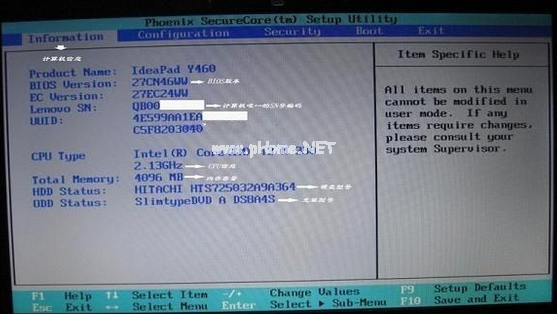
笔记本怎么使用U盘启动示例1
按方向键,以切换栏目。
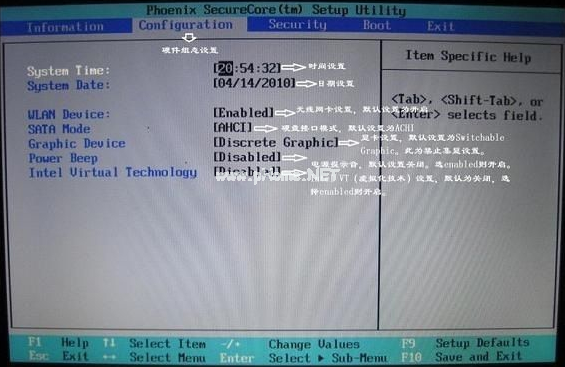
笔记本怎么使用U盘启动示例2
进入Boot栏目,看到各种USB启动模式。选中自己的U盘(一般位USB HDD),按F6把它移动到第一位。
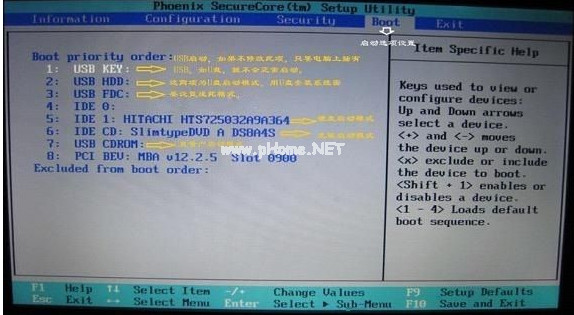
笔记本怎么使用U盘启动示例3
重启电脑,进入U盘启动
以上就是笔记本怎么使用U盘启动的操作步骤。
上一篇:大神教你U盘量产工具的使用
下一篇:大神教你uefi安装系统如何操作